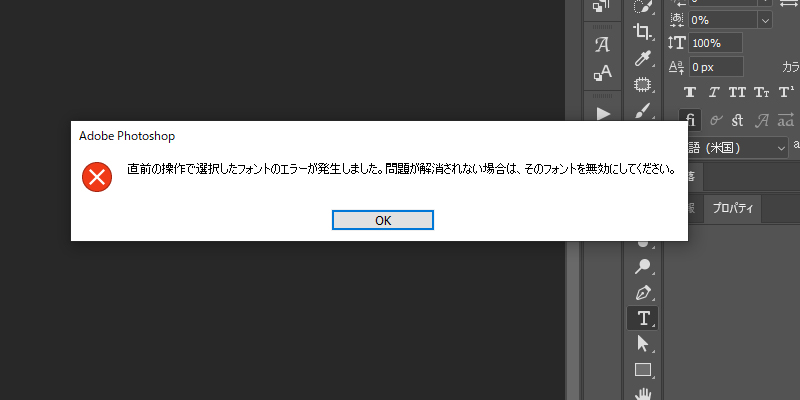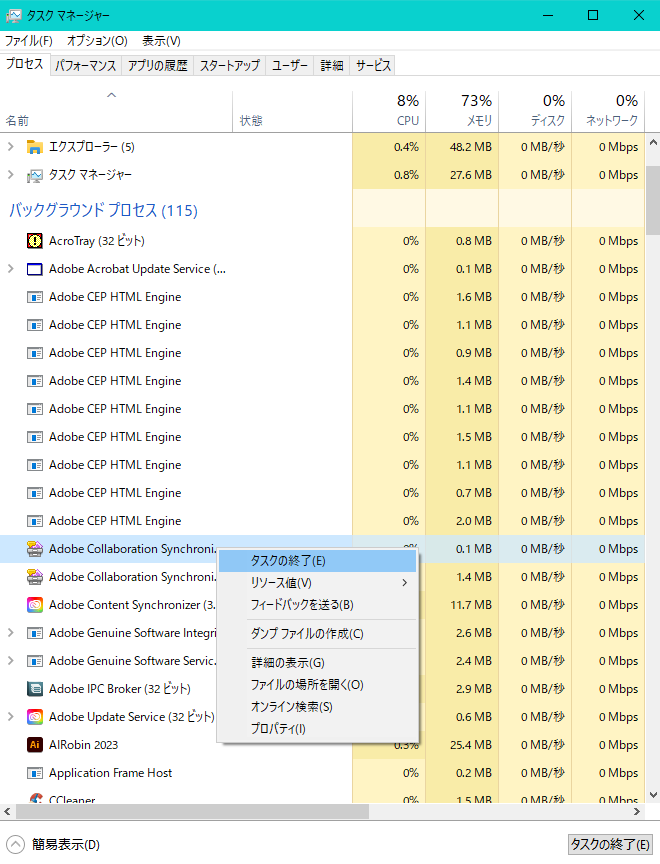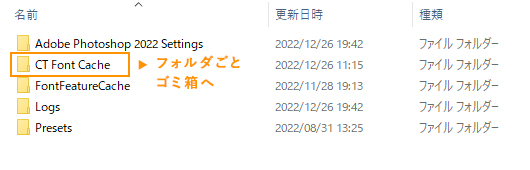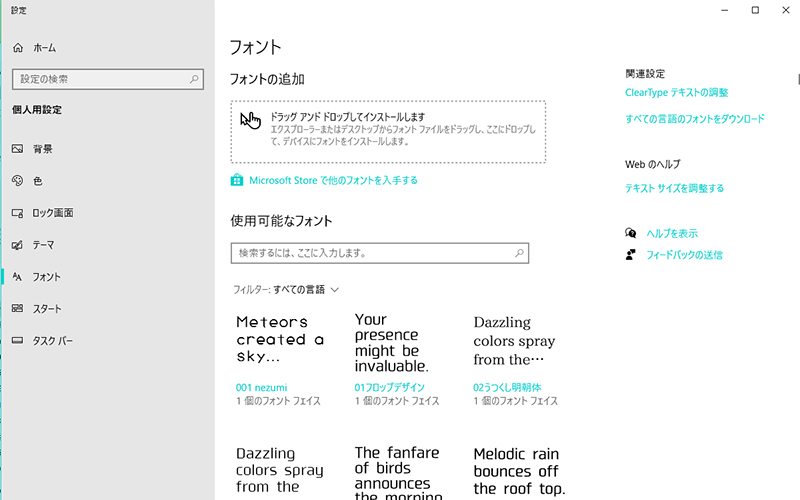フォントエラーでPSDが編集できなくなったときの解決法
こんにちは、アドライズのWEBデザイナーR.A.です。
アドライズのデザイン制作はLPを沢山制作させていただくこともあり、キャッチコピーなどで数多くの種類のフォントを使用しています。
サクサクと効率よく制作を進めたくても、PhotoshopでPSDを開くと、「直前の操作で選択したフォントのエラーが発生しました。問題が解消されない場合は、そのフォントを無効にしてください。」というエラーメッセージが表示されて編集ができなくなった、という経験はないでしょうか。
こうなってしまうとフォントだけでなく全ての編集ができなくなり、場合によってはソフト自体が落ちてしまうこともあります。
今回はこのエラーが表示された時に試した対処法をご紹介します。
CT Font Cache フォルダーを削除する
検索すると、【CT Font Cache フォルダーを削除すれば直る】という主旨の記事がヒットします。
▼手順はこちら
①起動中のAdobe系ソフト(Photoshop、Illustratorなど)を終了後、CreativeCloudからログアウトする
②ログアウトが完了したらタスクマネージャからすべてのAdobe系ソフトを終了する
③該当のPhotoshopのバージョンを確認し、同フォルダ内にあるCTFontChacheをフォルダごと削除(ゴミ箱も空にする)
場所(windows)▶\Users\[ユーザー名]\AppData\Roaming\Adobe\Adobe Photoshop <バージョン>
④PCを再起動
※CT Font Cacheフォルダは再度Photoshopを起動すれば自動生成されます
私は上記の方法では解決できず、公式サイトのトラブルシューティングにある別の方法も試してみましたが、解決できませんでした。
フォント関するトラブルシューティング(公式サイト)
https://helpx.adobe.com/jp/photoshop/kb/troubleshoot-fonts-photoshop.html
エラーが出るフォントを特定する
上記の方法を試してもどうにもならない、という場合。
ちょっと面倒ですが、エラーが出るフォントを特定してアンインストール後、再度インストールすることで直ることがあります。
※フォントファミリーごとアンイストールしてください
AdobeFontsの場合はアクティベートを無効にします。この場合再度有効にすると編集できなくなりますので、フォントを変更する必要があります。
インストール済のフォント一覧の確認、アンインストールは以下から行えます。
▼windows10
[スタート]→ アプリ一覧から[Windows システムツール-コントロールパネル]を選択 →[デスクトップのカスタマイズ]→[フォント]
▼windows11
[スタート]→ 画面右上[すべてのアプリ]→ アプリ一覧から[Windows ツール – コントロールパネル]を選択→[デスクトップのカスタマイズ]→[フォント]
再インストール後にファイルを開いて編集できるか確認する作業を繰り返して地道に特定するしかないのがネックですが、私はこの方法で全て解決できています。 (いままでのエラー原因 → 筑紫オールド明朝、Cinzel等)
Adobefontsが原因…?
このエラーには何度か出くわしたことがあるのですが、経験上Adobefontsにあるフォントと、PCにインストール済みのフォントの中で重複しているものがあるとエラーが起きやすいように思います。
きちんと検証したわけではないので事実かどうかはわかりませんが、AdobeFontsを無効にするとPSDが開ける場合もありますので、AdobeFontsに原因がありそうです。
エラーが出るフォントがどれかわかからない!という時はAdobeFontsを優先的に探ってみるといいかもしれません。
まとめ
以上、「直前の操作で選択したフォントのエラーが発生しました。問題が解消されない場合は、そのフォントを無効にしてください。」というメッセージが出たときの対処法をご紹介しました。 検索してヒットした方法を試しても解決できない!という場合は参考にしてみてください。
アドライズ WEBデザイナー R.A.